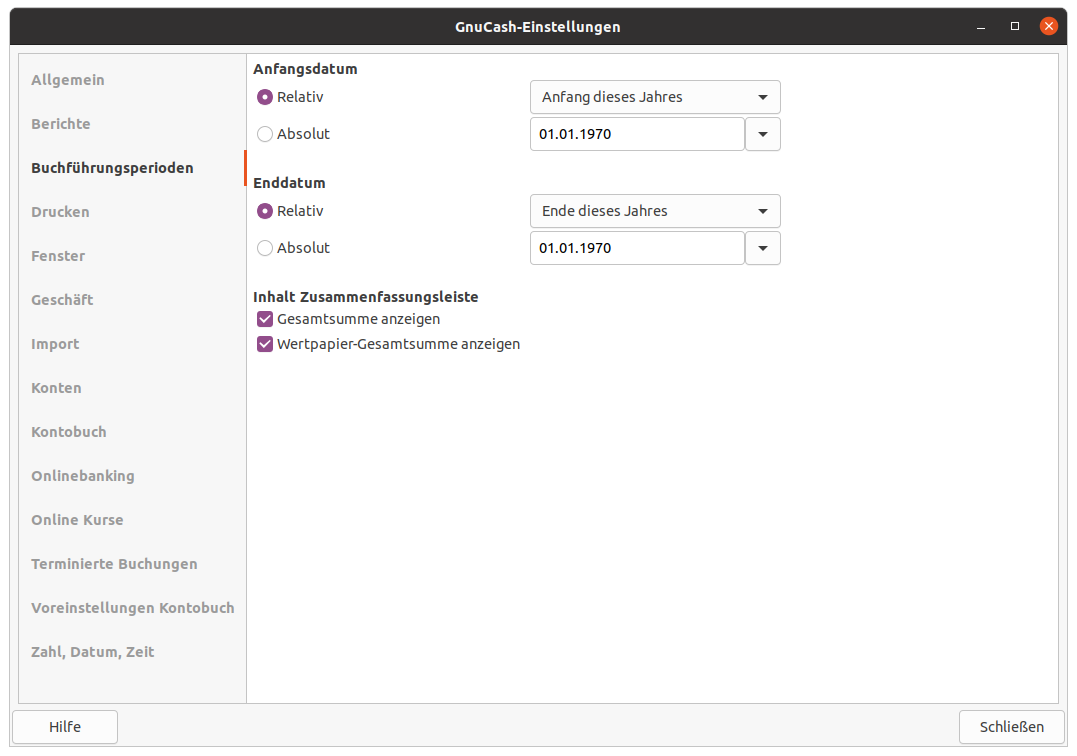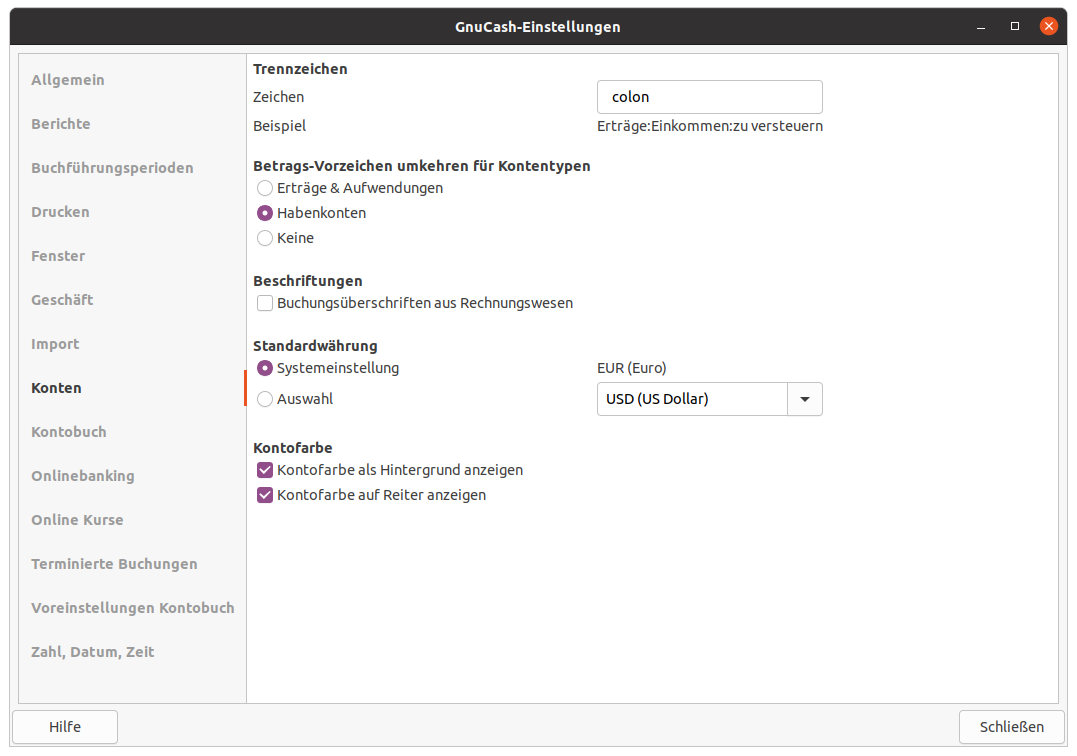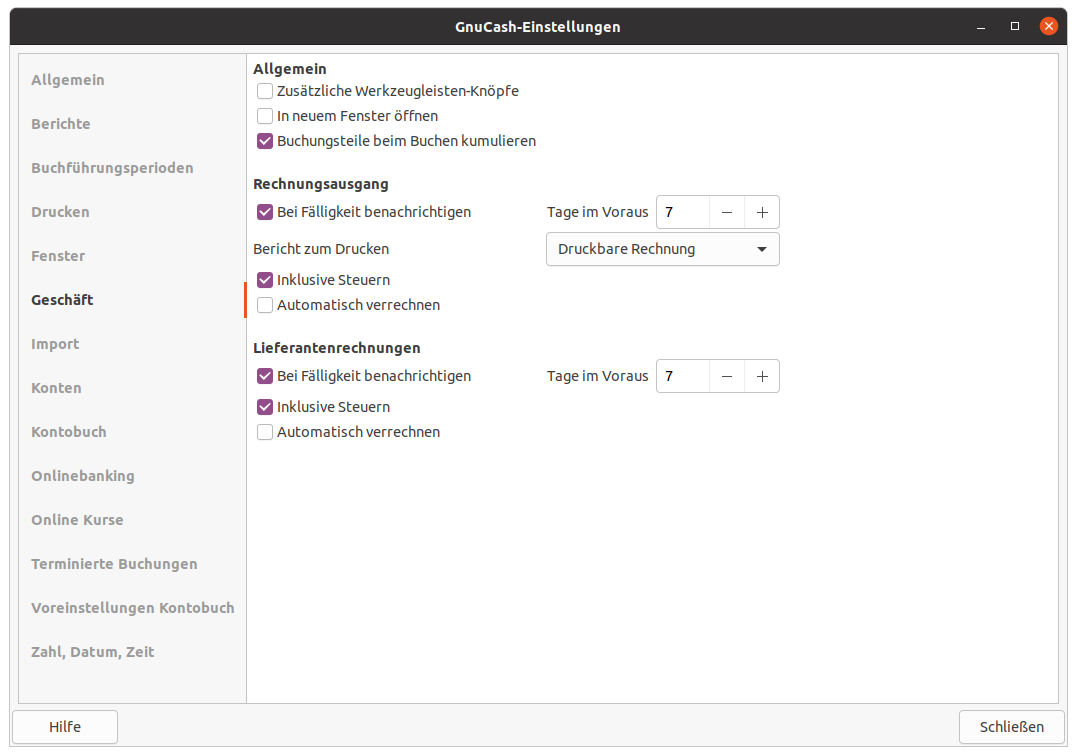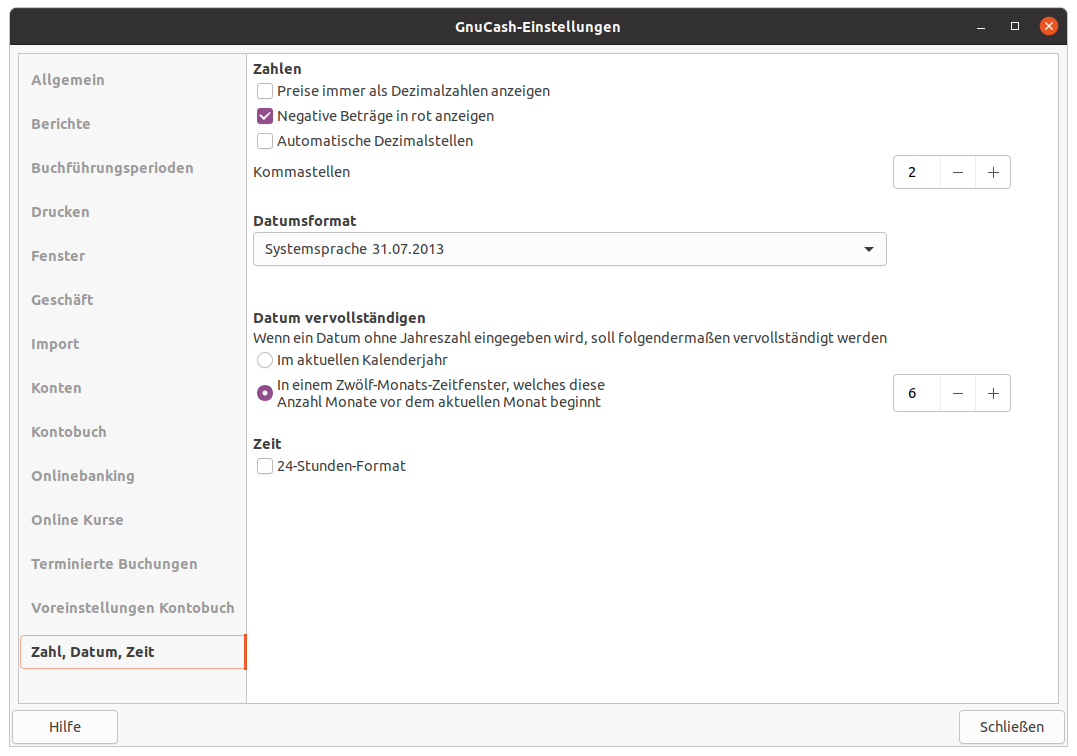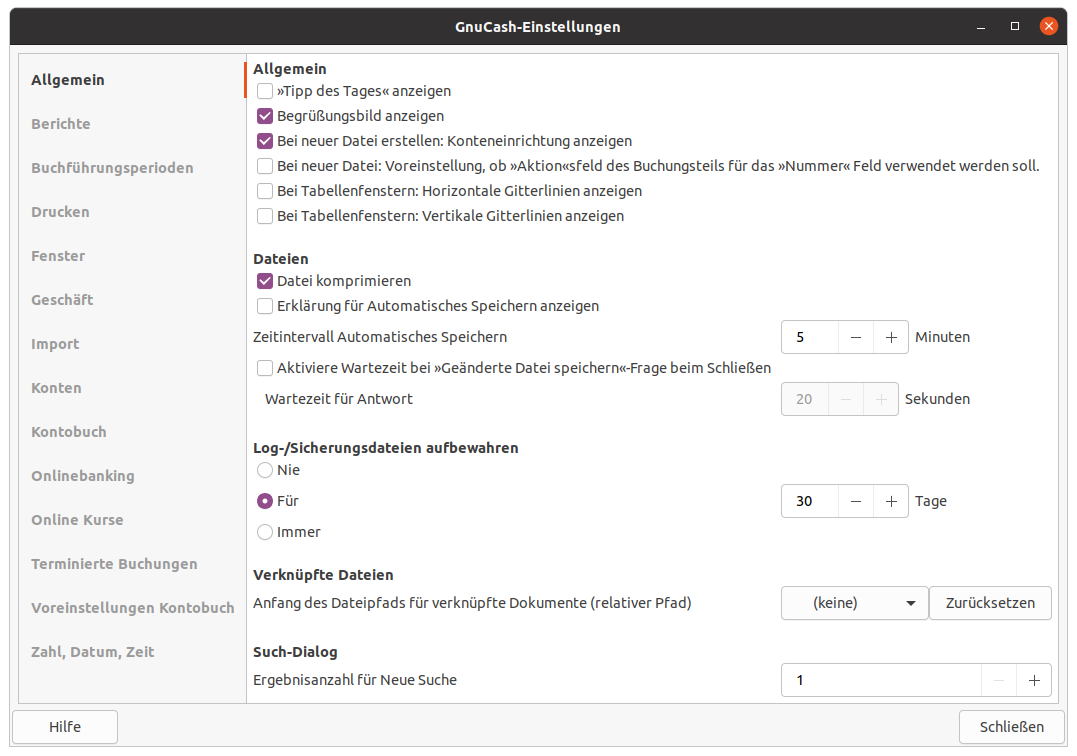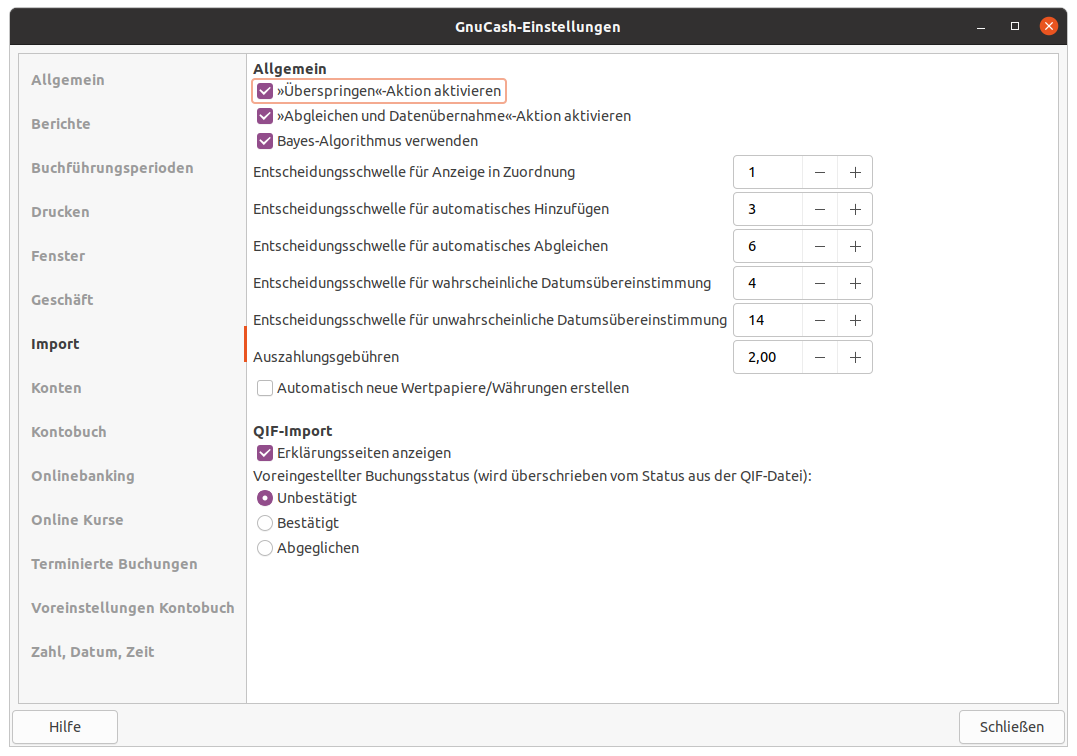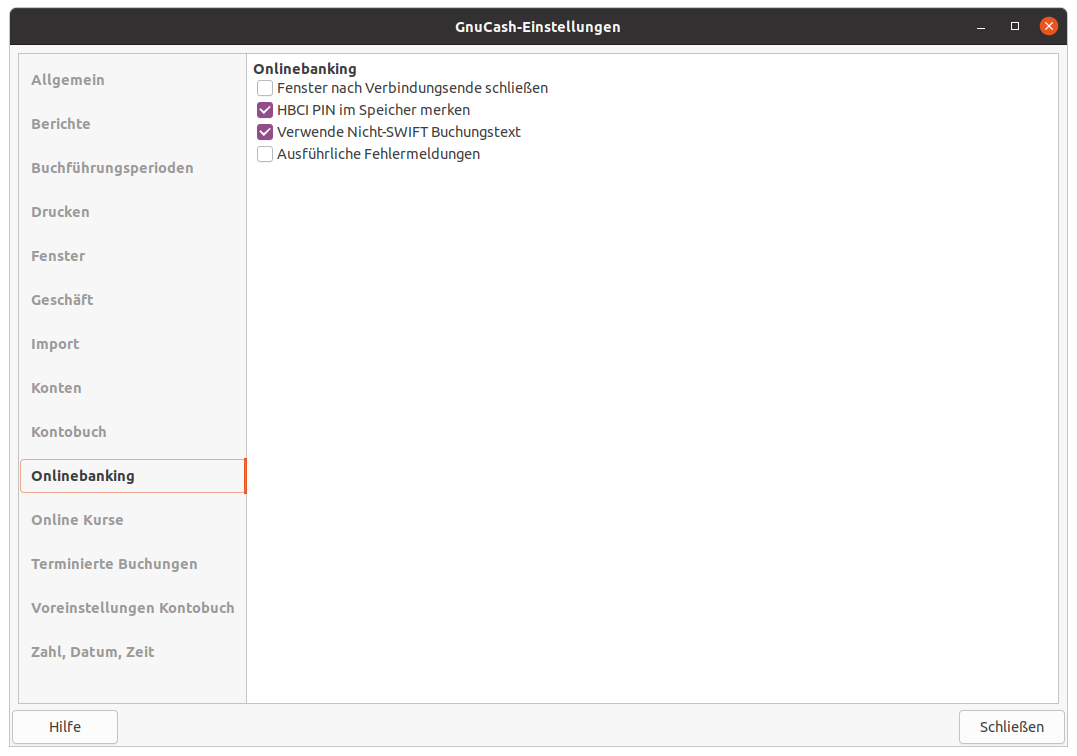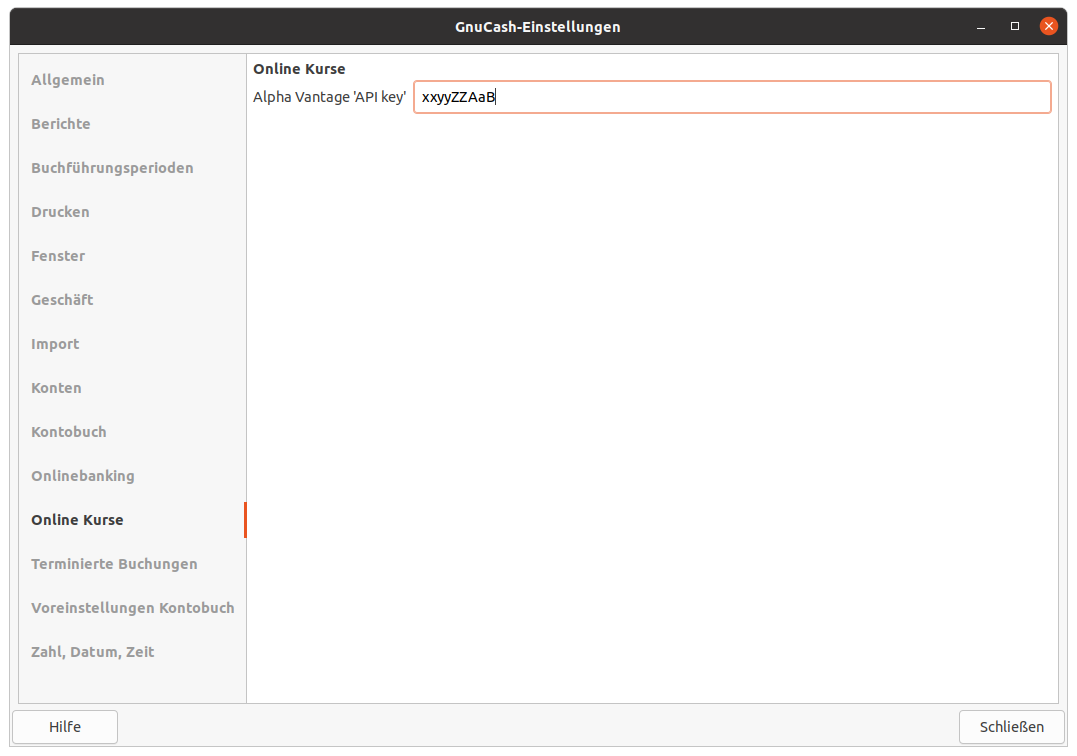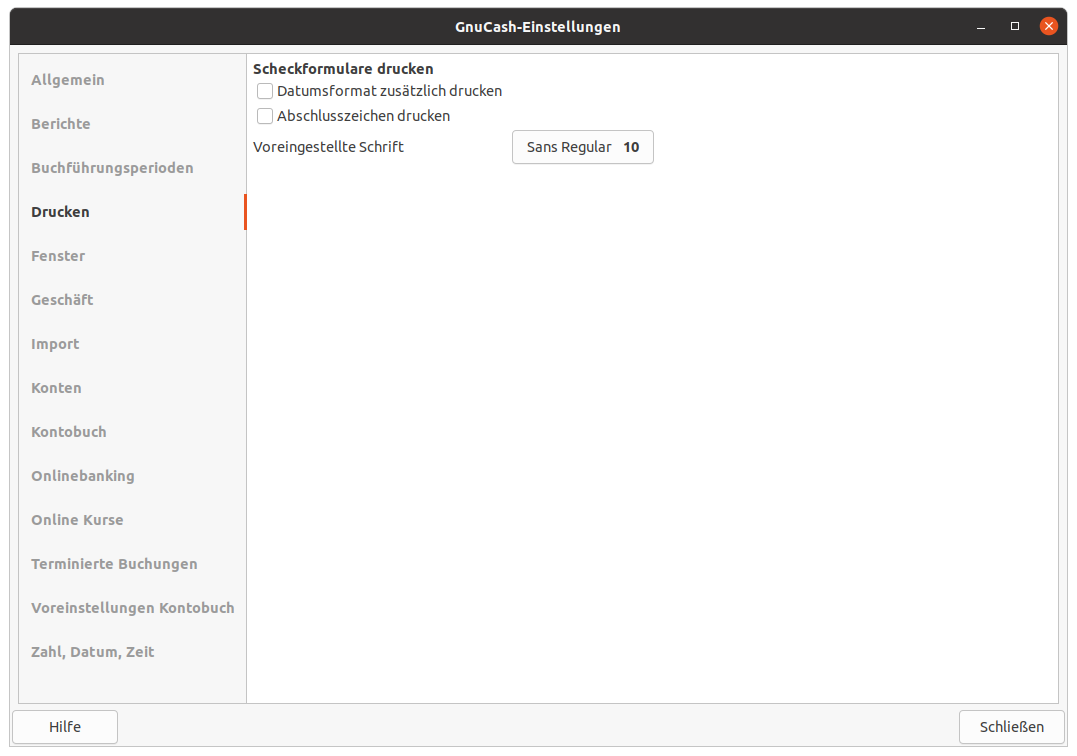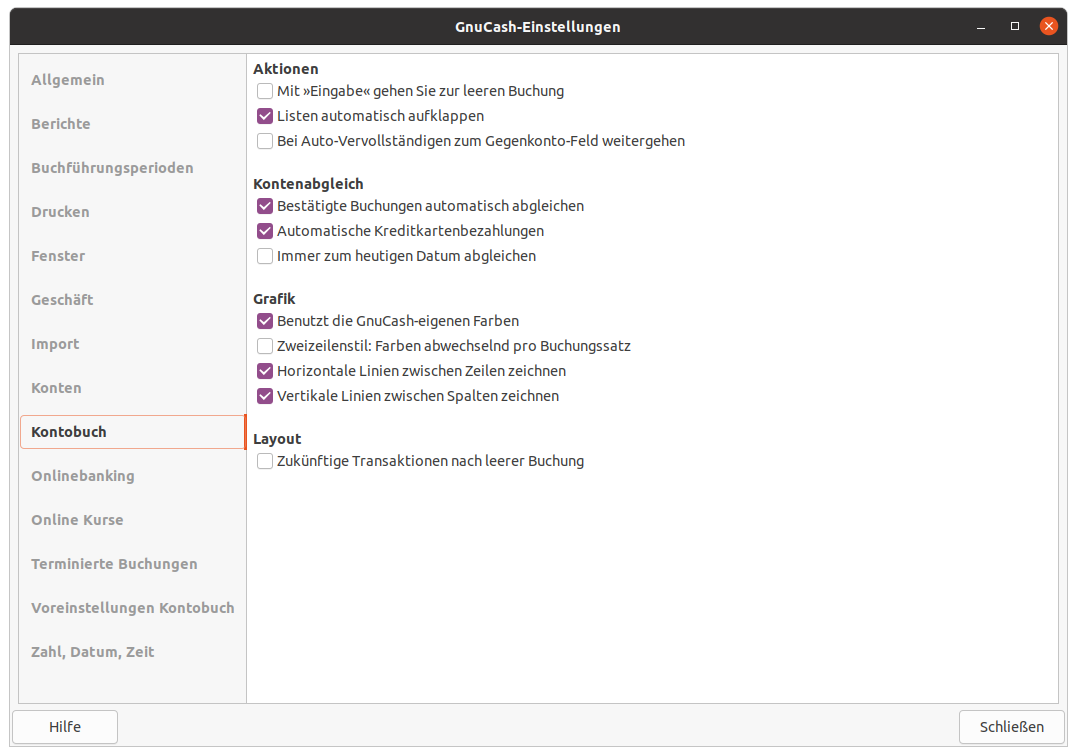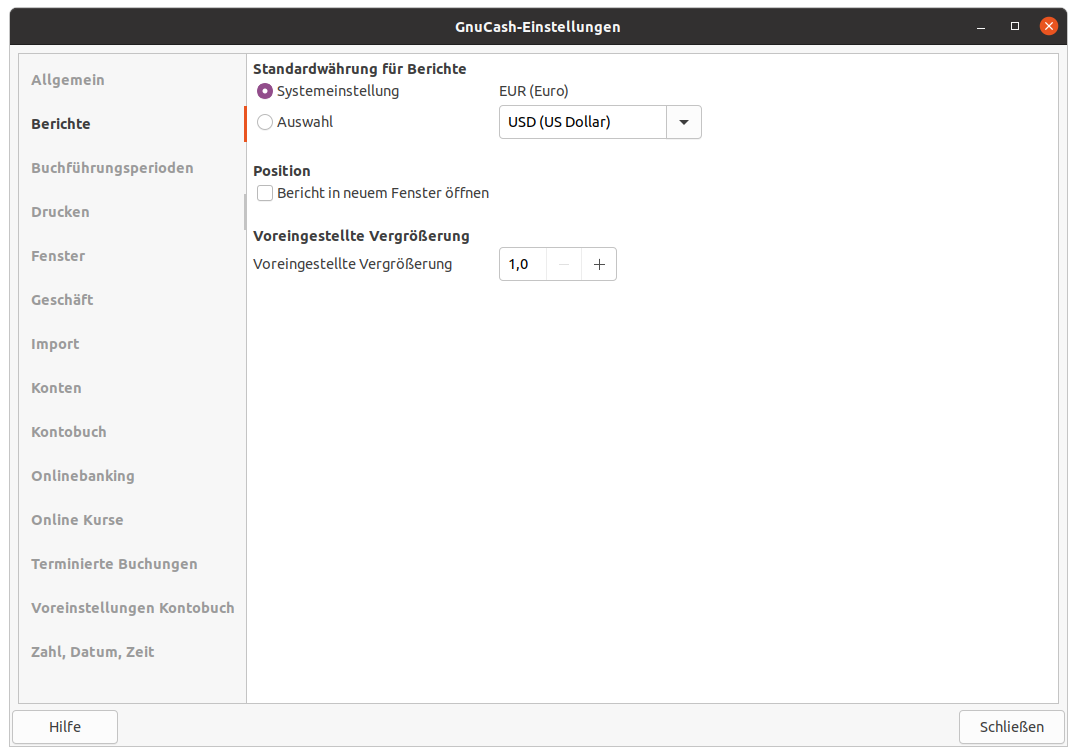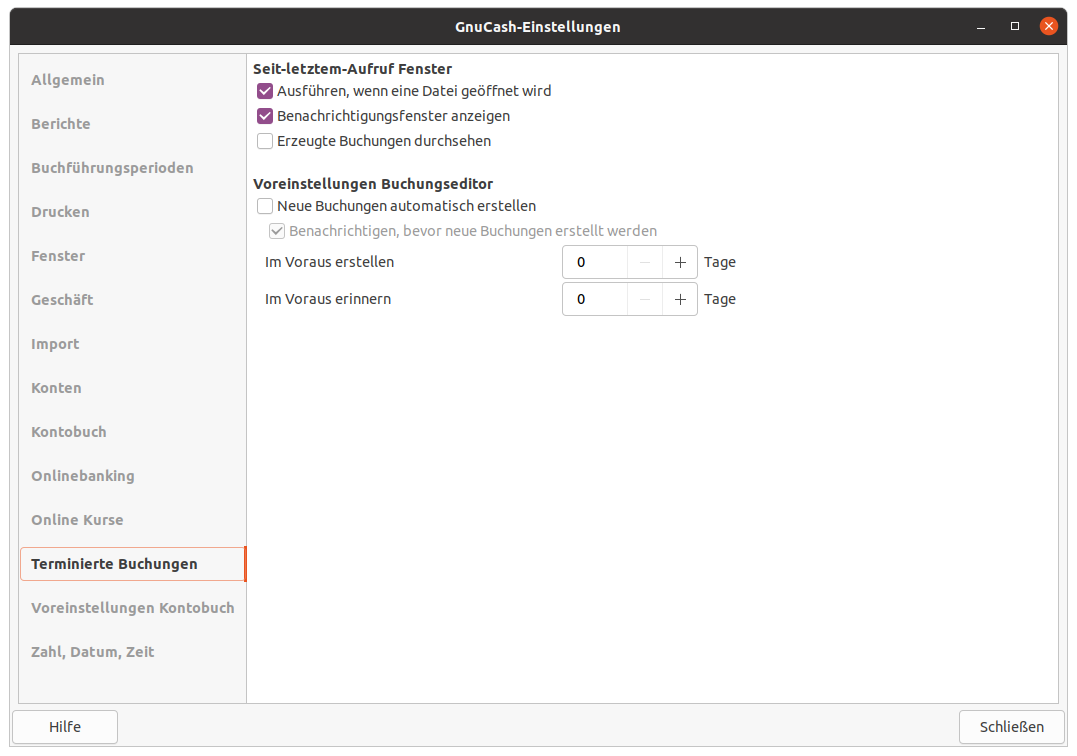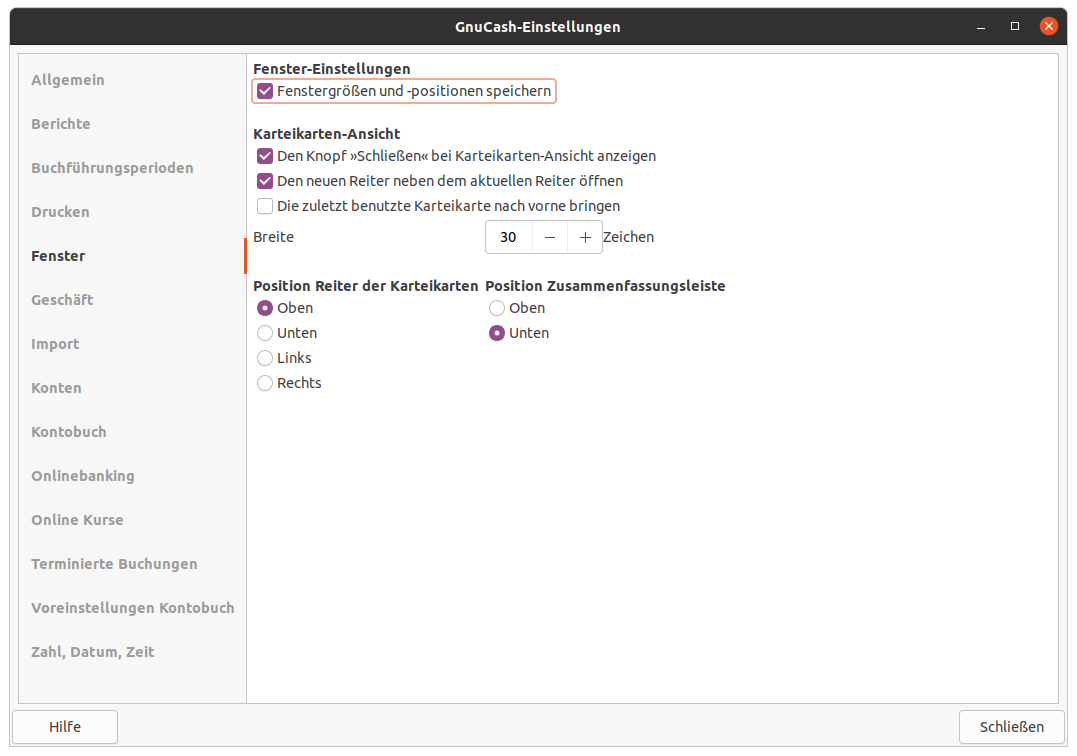Im Fenster GnuCash-Einstellungen können Sie das Verhalten Ihrer GnuCash
Sitzung anpassen, indem Sie verschiedene Optionen einstellen. Wählen Sie aus dem GnuCash Menü
→ ( → → bei macOS). Das Fenster
GnuCash-Einstellungen wird geöffnet. Wählen Sie auf der linken Seite
die gewünschte Kategorie und nehmen Sie rechts die gewünschten Änderungen vor. Die
Einstellungen in diesem Dialog werden pro Benutzer festgelegt und nicht in der Datei
gespeichert. Dies steht im Gegensatz zu den in Abschnitt 10.2, „Buch Einstellungen“ beschriebenen
Einstellungen, die mit der Datei (oder dem Buch) gespeichert werden und Teil davon sind und
als solche für alle Benutzer gemeinsam gelten. Die
GnuCash-Einstellungen gelten somit für alle Dateien des Benutzers als
Vorgabe. Sie können aber teilweise durch individuelle
Buch-Optionen für einzelne Dateien außer Kraft gesetzt
werden. Bedenken Sie das, wenn sie Dateien mit anderen Benutzern austauschen, diese
möglicherweise eine andere Einstellungen gewählt haben.
 | Tipp |
|---|---|
Wenn Sie den Mauszeiger einige Sekunden lang über den Optionen in diesen Fenstern halten, wird eine QuickInfo mit detaillierteren Informationen zu der Auswahl angezeigt. | |
 | Anmerkung |
|---|---|
Die Änderungen, die Sie an jedem einzelnen Element vornehmen, werden sofort übernommen. Aus diesem Grund enthält das Fenster weder eine oder - Schaltfläche. Stattdessen wird das Fenster GnuCash-Einstellungen mit drücken der Schaltfläche verlassen. | |
Jede Registerkarte im Fenster GnuCash-Einstellungen wird in einem eigenen Abschnitt weiter unten behandelt.
 | Anmerkung |
|---|---|
Die Darstellung der folgenden Abschnitte entspricht in seiner Reihenfolge der alphabetischen Sortierung der englischen Kategorien. | |
Auf diesem Reiter können Sie angeben, wie in Ihrem Haushalt, Verein oder Unternehmen im Normalfall
das Geschäftsjahr definert ist. Zusätzlich bietet GnuCash Ihnen auch die Freiheit,
unterjährige Zeitbereiche einzustellen. Die Datumsangaben ermöglichen eine
periodenbasierte Finanzberechnungen in diversen Berichten sowie in der
Abschnitt 4.3.2, „Zusammenfassungsleiste“.
- Anfangsdatum
Dieser Eintrag legt das Startdatum der Abrechnungsperiode fest.
- Relativ
Hiermit wird der Beginn durch Heute oder den Anfang des aktuellen/vorherigen Jahres, Quartals, Monats bestimmt.
- Absolut
Wählen Sie ein bestimmtes Datum aus dem Kalender aus. [13]
- Enddatum
Diese Position legt das Enddatum der Buchhaltungsperiode fest.
- Relativ
Hiermit wird das Enddatum durch Heute oder das Ende des aktuellen/vorherigen Jahres, Quartals, Monats bestimmt.
- Absolut
Wählen Sie ein bestimmtes Datum aus dem Kalender aus. [13]
- Inhalt Zusammenfassungsleiste
- Gesamtsumme anzeigen
Wenn aktiviert, wird in der Zusammenfassungsleiste eine Gesamtsumme, umgerechnet in die für Berichte voreingestellte Währung, aller Konten angezeigt.
- Wertpapier-Gesamtsumme anzeigen
Wenn diese Option ausgewählt ist, enthält
GnuCashin der Zusammenfassungsleiste eine Summe für Nicht-Währungselemente (z.B. Anzahl der Aktien). Ansonsten werden nur Währungen angezeigt.
Dieser Reiter bietet Ihnen zahlreiche Möglichkeiten, um die Darstellung ihrer Konten zu beeinflussen.
- Trennzeichen
Das Kontentrennzeichen ist das Zeichen, das ein übergeordnetes Konto von seinem Unterkonto trennt, z.B. Versorgungsunternehmen:Strom. Die Vorgabe ist ein : (Doppelpunkt). Sie können aber auch / (Schrägstrich), \ (Backslash), - (Gedankenstrich) oder . (Punkt) wählen, oder ein beliebiges Unicode-Zeichen, das kein Buchstabe oder eine Zahl ist.
- Betrags-Vorzeichen umkehren für Kontentypen
Mit dieser Option können Sie festlegen, welche Kontosalden als positive oder negative Zahlen angezeigt werden sollen. Siehe Abschnitt 5.1, „Arten von
GnuCash-Konten“ für weitere Informationen zu diesen Kontotypen.- Keine
Entsprechend der https://www.gnucash.org/docs/v5/C/gnucash-guide/basics-accounting1.html#accounting_equation_dynamic werden Passiva und Erträge negativ dargestellt.
- Habenkonten
(Standardvorgabe) zeigt einen positiven Saldo für Kontotypen an, die normalerweise einen Habensaldo aufweisen würden (Erträge, Guthaben, Verbindlichkeiten, Eigenkapital). Dies entspricht der umgeformten Bilanzgleichung unter https://www.gnucash.org/docs/v5/C/gnucash-guide/basics-accounting1.html#accounting_equation_rearranged.
- Erträge & Aufwendungen
Weist Ertragskonten einen positiven Habensaldo und Aufwandskonten einen negativen Sollsaldo zu.
- Beschriftungen
Wählen Sie Buchungsüberschriften aus dem Rechnungswesen, wenn Sie Spaltenüberschriften in der Kontenansicht als Soll und Haben bevorzugen. Ansonsten wird die Vorgabe mit den informellen Überschriften wie z.B. Abhebung und Einzahlung, abhängig von der gewählten Kontoart, verwendet.
- Standardwährung
Dieser Punkt legt fest, welche Währung standardmäßig beim Anlegen neuer Konten ausgewählt wird.
- Systemeinstellung
Verwenden Sie die Währung des Gebietsschemas Ihres Betriebssystems für alle neu erstellten Konten.
- Auswahl
Geben Sie die zu verwendende Währung, abweichend von Ihren Systemeinstellungen, an.
- Kontofarbe
Mit dieser Option können Sie die Verwendung der Kontofarbe steuern, die unter → (Strg+E) eingestellt wird.
- Kontofarbe als Hintergrund anzeigen
Die Farbe der Konten als Hintergrundfarbe des Kontonamens in der Kontenübersicht anzeigen.
- Kontofarbe auf Reiter anzeigen
Zeigt die Kontenfarbe als Hintergrund des Reiters für das Kontobuch an.
Mit den Optionen auf diesem Reiter legen Sie Einstellung für den Umgang mit Rechnungen fest.
- Allgemein
- Zusätzliche Werkzeugleisten-Knöpfe
Wenn diese Option aktiviert ist, werden zusätzliche Schaltflächen in der Werkzeugleiste für häufig benutzte Geschäfts-Funktionen angezeigt.
- In neuem Fenster öffnen
Mit dieser Option, wird jede Rechnung in einem eigenen Hauptfenster geöffnet. Ansonsten wird die Rechnung in einer Registerkarte des aktuellen Fensters angezeigt.
- Buchungsteile beim Buchen kumulieren
Ist diese Option markiert, dann wird in dem Dialog Buchen einer Rechnung das Kontrollkästchen Buchungen kumulieren? voreingestellt.

Warnung Dies fasst mehrere Einträge einer Rechnung, die zum gleichem Konto gebucht werden, zu einem einzigen Buchungsteil zusammen, was spätere Auswertungen erschwert.
- RechnungsausgangLieferantenrechnungen
Die folgenden Einstellungen gelten sowohl für den Rechnungsausgang (Kundenrechnung) als auch für die Lieferantenrechnung (Rechnungseingang).
- Bei Fälligkeit benachrichtigen
Hier können Sie einstellen, ob Sie beim Start von
GnuCashbenachrichtigt werden möchten, wenn eine Rechnung fällig wird.- Tage im Voraus
Geben Sie an, wie viele Tage Sie vor dem Fälligkeitsdatum der Rechnungen hingewiesen werden wollen.
- Bericht zum Drucken
Nur für den Rechnungsausgang: Ermöglicht die Auswahl des zu verwendenden Rechnungsformulars für die Druckausgabe.
- Inklusive Steuern
Mit dieser Einstellung können Sie festlegen, ob Sie bei Rechnungen (Rechnungsausgang oder Lieferantenrechnung) mit Brutto- oder Nettowerten arbeiten. Gibt an, ob die Steuer standardmäßig in den Einträgen auf Rechnungen enthalten ist. Diese Einstellung wird in den Dialogen → → bzw. → → verwendet.

Anmerkung Im Endkunden-Geschäft in der EU sollten Sie den Standardwert verwenden, da es sonst zu unzulässigen Rundungsfehlern kommen kann.
- Automatisch verrechnen
Wenn aktiviert, wird zum Zeitpunkt der Buchung automatisch versucht, die Belege mit bereits geleisteten Vorauszahlungen und Gegenbelegen zu verrechnen. [14]
Auf diesem Reiter haben Sie die Möglichkeit, die Darstellung von Zahlen, Datum und Zeit festzulegen.
- Zahlen
- Kurse immer als Dezimalzahlen anzeigen
Wenn aktiviert wird der Kurs von Wertpapieren als gerundete Dezimalzahl anstelle eines Bruchs angezeigt. Damit wird in Kauf genommen, dass Rundungsfehler entstehen können.
- Negative Beträge in rot anzeigen
Wenn Sie diese Option deaktivieren, zeigt
GnuCashnegative Zahlen in schwarzer Schrift an.- Automatische Dezimalstellen
Diese Option fügt automatisch ein Dezimalkomma in Zahlen ein, die Sie eingeben. So wird zum Beispiel die Eingabe von 2000 in 20,00 umgewandelt. Die Position des Kommas hängt von der Angabe im Feld Kommastellen ab.

Anmerkung Wenn eine Berechnung in das Feld Betrag eingegeben wird, wird das Dezimalzeichen bei jedem Operanden eingefügt, der ein Dezimaltrennzeichen auslässt. Diese Option kann vormaligen Benutzern von Addiermaschinen den Umstieg zu Gnucash erleichtern.
- Kommastellen
In diesem Feld können Sie die Anzahl der automatisch ergänzten Dezimalstellen einstellen.
- Datumsformat
Diese Option steuert das Erscheinungsbild des Datums (Sie sehen eine Vorschau des Datums neben jeder der Auswahlmöglichkeiten). Die verfügbaren Auswahlmöglichkeiten sind:
USA
Großbritannien
Europäisch
ISO-8601 Standard
Systemsprache, (Voreingestellt an Hand der Systemeinstellung)
- Datum vervollständigen
Mit dieser Option können Sie den Umstand verwalten, dass ein Datum ohne Jahreszahl eingegeben wird.
- Im atuellen Kalenderjahr
Die Datumsangaben werden so ergänzt, dass sie innerhalb des aktuellen Kalenderjahres liegen.
- In einem 12-Monats-Zeitfenster, welches diese Anzahl Monate vor dem aktuellen Monat beginnt
Termine werden so ergänzt, dass sie nahe am aktuellen Datum liegen. Sie können die maximale Anzahl der Monate eingeben, die beim Vervollständigen des Datums rückwärts in einem Bereich von 0...11, mit 6 als Voreinstellung, verwendet werden.
- Zeit
- 24-Stunden-Format
Hier können Sie angeben, ob Sie das Zeitformat 24 oder 12 Stunden verwenden möchten. Das heißt, ob 11 Uhr nachts als 11PM oder 23:00 Uhr dargestellt werden soll. [15]
Auf diesem Reiter können Sie Vorgaben machen, die unter anderem den Umgang mit der
GnuCash-Datendatei, Logdateien sowie verknüpften Dokumenten betreffen.
- Allgemein
- "Tipp des Tages" anzeigen
Mit dieser Einstellung kann der Tipp des Tages beim Programmstart wieder angezeigt werden.
- Begrüßungsbild anzeigen
Mit dieser Option aktivieren oder deaktivieren Sie die Anzeige des Startbildschirms während des Startvorgangs von
GnuCash. In der Anzeige des „Splash-Screen“ wird Ihnen mit Texthinweisen der Fortschritt des Programmstarts angezeigt.- Bei neuer Datei erstellen: Konteneinrichtung starten
Diese Option startet den Assistenten Neuen Kontenplan einrichten, wenn der Eintrag → (Strg+N) aus dem Menü ausgewählt wird.
- Bei neuer Datei: Voreinstellung, ob das Aktionsfeld des Buchungsteils für das Nummerfeld verwendet werden soll.

Anmerkung Diese Einstellung ist hauptsächlich für ehemalige Anwender anderer Buchhaltungsprogramme interessant.
Wenn ausgewählt, wird bei der Erstellung einer neuen Datei im Assistenten Neuen Kontenplan einrichten auf dem zweiten Reiter Buch-Optionen für neues Buch das Kontrollkästchen Aktionsfeld des Buchungsteils für Nummer benutzen ebenfalls aktiviert. Beachten Sie hinsichtlich dieser Einstellung die ausführlichen Erläuterungen zu Aktionsfeld des Buchungsteils für Nummer benutzen.

Anmerkung Wenn der Dialog Buch-Optionen für neues Buch in Situationen erscheint, in denen ein neues Buch eingerichtet wird, bestimmen die Einstellungen aus dieser Voreinstellung die Standardeinstellung für das entsprechende Kontrollkästchen im Dialogfeld. Allerdings muss die Schaltfläche im Dialog Buch-Optionen für neues Buch betätigt werden, damit die Einstellung vorgenommen werden, ansonsten wird die Voreinstellung nicht ausgewählt übernommen.
- Dateien

Anmerkung Die folgenden Optionen sind nur für Dateien relevant, die im XML-Format gespeichert sind.
- Datei komprimieren
Diese Option bestimmt, ob die
GnuCashDatendatei komprimiert wird oder nicht. Die Komprimierung erfolgt hierbei mit gzip. Da viele Backup-Lösungen mit einer differentiellen Sicherung arbeiten, sind unkomprimierten Dateien hinsichtlich Datensicherung deutlich effizienter.- Erklärung für Automatisches Speichern anzeigen
Wenn diese Option aktiviert ist, zeigt
GnuCashjedes Mal einen Bestätigungsdialog an, bevor der automatische Speichervorgang gestartet wird.- Zeitintervall Automatisches Speichern
Dieses Feld legt die Anzahl der Minuten zwischen jedem automatischen Speichern der Datei fest. Setzen Sie es auf 0, um die automatische Speicherfunktion zu deaktivieren.

Tipp Möchten Sie bei komplexeren Vorgänge nicht durch das Speichern behindert werden, trotzdem auf die Funktion des automatischen Speicherns beim Beenden nicht verzichten, so können Sie z.B. den Wert 1440 eintragen. Das entspricht einer einmaligen, täglichen Sicherung und beim Beenden des Programms wird die Sitzung dann gespeichert.
- Aktiviere Wartezeit bei "Geänderte Datei speichern"-Frage beim Schließen
Wenn aktiviert, wird der Dialog Änderungen beim Schließen speichern nur eine begrenzte Anzahl von Sekunden auf eine Antwort warten. Wenn der Benutzer innerhalb dieser Zeit nicht antwortet, werden die Änderungen automatisch gespeichert und das Fragefenster geschlossen. Sie können die Anzahl der Sekunden im Feld Wartezeit auf Antwort einstellen.
- Log-/Sicherungsdateien aufbewahren
In diesem Abschnitt können Sie Ihre Präferenzen bezüglich der Log-Dateien mit Hilfe der bereitgestellten Optionsfelder einstellen.

Tipp Es empfiehlt sich, separate Ordner für jede Ihrer verwendeten Datendatei anzulegen, und diese dort zu organisieren, da
GnuCashin dem selben Verzeichnis die Backup- und Log-Dateien schreibt, wenn Sie das aktiviert haben.- Nie
Deaktiviert die Erstellung von Protokolldateien.
- Für
Geben Sie eine Anzahl von Tagen ein, für die die Dateien aufbewahrt und danach gelöscht werden sollen. Wenn Sie 0 einstellen, dann werden die Log- und Sicherungsdateien nicht automatisch gelöscht.Dies funktioniert nur, wenn Sie den Namen der
GnuCash-Datendatei nicht ändern.- Immer
Wenn Sie Immer auswählen, dann werden die Log- und Sicherungsdateien behalten.
- Verknüpfte Dateien
- Anfang des Dateipfads für verknüpfte Dokumente (relativer Pfad)
Wenn Sie Dateien, wie z.B. digitalisierte Belege, mit Buchungen verknüpfen möchten, so können Sie mit der Auswahlliste einen Speicherort festlegen.

Anmerkung Haben Sie schon Dokumente verknüpft, wird in einem Dialog auf die Änderung des Dateipfades hingewiesen und Sie können angeben, wie Sie mit der Pfadänderung für die schon verknüpften Dokumente umgehen wollen. Die Schaltfläche Zurücksetzen macht die Änderung des Dateipfads rückgängig.

Tipp Es empfiehlt sich, separate Ordner je
GnuCash-Datendatei für verknüpfte Dokumente anzulegen und diese dort zu organisieren.
- Such-Dialog
- Ergebnisanzahl für Neue Suche
Standardmäßig wird eine Neue Suche verwendet, wenn weniger als diese Anzahl von Einträgen gefunden wird.
Mit den Einstellungen auf diesem Reiter steuern Sie die Funktionsweise von GnuCash während des
Importvorgangs. Der Importvorgang von Buchungen wird in Abschnitt 6.15, „Importieren von Buchungen“
beschrieben.
- Allgemein
- "Überspringen"-Aktion aktivieren
Ist die „Überspringen“-Aktion aktiviert, so wird gemäß Abschnitt 6.15.7, „Buchungen nach dem Import zuordnen“ eine importierte Buchung übersprungen (nicht importiert), wenn die höchste Übereinstimmung mit einer vorhandenen Buchung lediglich im gelben Berich liegt. Das bedeutet, der Wert für eine Übereinstimmung liegt über der Entscheidungsschwelle für das automatische Hinzufügen, aber unterhalb der Schwelle für den automatischen Abgleich.
Wenn Sie diese Option nicht markieren, dann wird diese importierte Buchung, trotz verhältnismäßig schlechter Übereinstimmung, zum Abgleich mit einer vorhandenen Buchung verwendet.
- "Abgleichen und Datenübernahme"-Aktion aktivieren
Wenn diese Funktion aktiviert ist, wird eine importierte Buchung, deren Punktzahl für die beste Übereinstimmung über dem Schwellwert für den automatischen Abgleich liegt und die ein anderes Datum oder einen anderen Betrag als die entsprechende vorhandene Buchung hat, die Daten dieser Buchung aktualisieren und abgleichen.
Ist die Option nicht markiert, so wird das Kontrollkästchen Abgleichen und Datenübernahme ausgeblendet und Sie die können die vorhandene Buchung nicht mit den importierten Daten aktualisieren.
- Bayes-Algorithmus verwenden
Verwenden Sie den Bayes'schen Algorithmus zum Abgleich neuer Buchungen mit bestehenden Konten. Weitere Informationen zu der Funktiosnweise können Sie unter Abschnitt 6.15.9, „Import-Zuordnungen Editor“ nachlesen.
- Entscheidungsschwelle für Anzeige in Zuordnung
Die Mindestpunktzahl, die eine potenzielle Übereinstimmung haben muss, damit sie in der Übereinstimmungsliste angezeigt wird.
- Entscheidungsschwelle für automatisches Hinzufügen
Eine Buchung, deren beste Übereinstimmungspunktzahl im roten Bereich liegt (über dem Anzeigeschwellenwert, aber unter oder gleich dem Schwellenwert für das automatische Hinzufügen), wird standardmäßig hinzugefügt.
- Entscheidungsschwelle für automatisches Abgleichen
Eine Buchung, deren beste Übereinstimmungspunktzahl im grünen Bereich liegt (über oder gleich dem Schwellwert für den automatischen Abgleich), wird standardmäßig abgeglichen.
- Entscheidungsschwelle für wahrscheinliche Datumsübereinstimmung
Liegt das Datum einer importierten Buchung innerhalb diesem Schwellwert so stimmt diese wahrscheinlich mit einer exisiterenden Buchung überein.
- Entscheidungsschwelle für unwahrscheinliche Datumsübereinstimmung
Liegt das Datum einer importierten Buchung außerhalb diesem Schwellwert so ist eine Übereinstimmung unwahrscheinlich.
- Auszahlungsgebühren
Bei der Nutzung der Geldautomaten anderer Bank-Verbünde wird manchmal eine zusätzliche Auszahlungsgebür auf den ausgezahlten Betrag aufgeschlagen und nicht separat ausgewiesen. Damit die importierten Buchungen zu den existierenden Buchungen von
GnuCashrichtig zugeordnet werden können, haben Sie hier die Möglichkeit, einen solchen Aufschlag einzustellen.- Automatisch neue Wertpapiere/Währungen erstellen
Ermöglicht die automatische Erstellung neuer Wertpapiere/Währungen, wenn unbekannte Wertpapiere/Währungen während des Importvorgangs erkannt werden. Wenn diese Option nicht aktiviert ist, wird der Benutzer gefragt, wie
GnuCashmit jedem unbekannten Wertpapier/Währung verfahren soll.
- QIF Import
- Erklärungsseiten anzeigen
Wenn Sie den QIF-Importer zum ersten Mal verwenden, werden Sie feststellen, dass der Import-Assistent detaillierte Beschreibungen enthält die den Import einer Datei erläutert. Sobald Sie sich mit der Verwendung des Importvorgangs vertraut gemacht haben, können Sie diese Option deaktivieren und die Erklärungsseiten werden nicht mehr angezeigt.
- Voreingesteller Buchungsstatus (wird überschrieben vom Status aus der QIF Datei)
In diesem Abschnitt können Sie den Standardstatus für importierte Buchungen über die bereitgestellten Schaltflächen festlegen:
Unbestätigt (Standardvorgabe)
Bestätigt
Abgeglichen
Auf diesem Reiter können Sie das Verhalten der Online-Banking Schnittstelle konfigurieren. Sollte
diese Seite nicht angezeigt werden, bitten Sie den Maintainer Ihrer Linux-Distribution, das
Programmm neu zu bauen und die Option WITH_AQBANKING zu aktivieren.
- Onlinebanking
- Fenster nach Verbindungsende schließen
Wenn aktiviert, wird das Verlaufsfenster geschlossen, sobald der
AqBanking-Importvorgang beendet ist. Sollte das Online-Banking nicht wie erwartet funktionieren ist es hilfreich, diese Option zu deaktivieren.- HBCI PIN im Speicher merken
Aktivieren Sie diese Option, wenn Sie möchten, dass
GnuCashsich für die Dauer der Sitzung die PIN merkt, die Sie für die Authentifizierung beim Online-Banking eingeben. Ansonsten müssen Sie die PIN bei jeder Onlineaktion erneut eingeben.
Anmerkung Die PIN wird nicht dauerhaft gespeichert sondern mit Beenden von
GnuCashaus dem Speicher entfernt!- Verwende Nicht-SWIFT Buchungstext
Einige Banken fügen, entgegen der SWIFT-Spezifikation, Teile der Buchungsbeschreibung als „transaction text“ in MT940/MT942-Dateien ein, welche normalerweise von
GnuCashignoriert werden. Wenn Sie diese Einstellung aktivieren, dann wird der „transaction text“ zur Buchungsbeschreibung hinzugefügt.- Ausführliche Fehlermeldungen
Aktivieren Sie diese Option, wenn
GnuCashmehr Informationen über die Vorgänge während der Kommunikation mit dem Geldinstitut anzeigen soll. Falls Probleme im Online-Banking auftreten, sollten Sie diese Option vorübergehend aktivieren.
Auf dem Reiter Online-Kurse können Sie Optionen festlegen, die das Abrufen von
Online-Kursen mit dem Perl-Modul Finance::Quote beeinflussen.
- Alpha Vantage API key
Möchten Sie Online-Kurse mit
Finance::Quoteüber die Schnittstelle von Alphavantage abrufen, so muss hier ein persönlicher Schlüssel eingetragen werden. Der Schlüssel kann auf der Alpha Vantage Website beantragt werden.
Tipp Die Kursaktualisierung mit
Finance::Quotewird in Kapitel 11, Einrichten der Kursabfrage beschrieben.
Tipp Im Anhang werden gängige Abschnitt A.1, „Datenquellen in Finance::Quote“ aufgelistet.
Dieser Bereich enthält die Optionen zur Anpassung für die Druckausgabe.
- Scheckformulare drucken
- Datumsformat zusätzlich drucken
Aktivieren Sie diese Option, wenn Sie auf dem Scheck unter dem eigentlichen Datum, zusätzlich dessen Format in 8-Punkt-Schrift drucken möchten.
- Abschlusszeichen drucken
Mit dieser Option wird vor und nach jedem Textfeld eine Folge von drei Sternchen „***“ gedruckt, um die Verfälschung zu erschweren.
- Voreingestellt Schrift
Betätigen Sie die Schaltfläche, um den Auswahldialog Wählen Sie eine Schrift zu öffnen, in dem Sie die Schriftart für den Scheckdruck anpassen können.
In diesem Bereich wird die Arbeit mit Buchungen sowie deren Darstellung beeinflusst.
- Aktionen
- Mit Eingabe gehen Sie zur leeren Buchung
Wenn ausgewählt, wird der Cursor auf eine neue leere Buchung am Ende des Kontobuchs bewegt, nachdem der Benutzer die Eingabe drückt. Andernfalls wird der Cursor eine Zeile nach unten bewegt.

Tipp Es wird empfohlen, innerhalb des Buchungssatzes mit den Tasten [Umschalt]+Tab die Eingabemarkierung vor- und zurückzubewegen.
- Listen automatisch aufklappen
Wenn diese Option ausgewählt ist, werden alle Listen (Konten- oder Auswahllisten) automatisch erweitert, wenn sich der Eingabefokus im Listenfeld befindet. Ist diese Option deaktiviert, dann öffnen sich die Listen nicht selbständig und Sie müssen diese bei Bedarf selber, durch betätigen der kleinen Schaltfläche, aufklappen.
- Bei Auto-Vervollständigen zum Gegenkonto-Feld weitergehen

Anmerkung Diese Einstellung funktioniert nur, solange Sie die Buchungen nicht anzeigen. (siehe Abschnitt 4.4.3.3, „Kontenblatt - -Menü“)
Wenn aktiviert, wird beim automatischen Ausfüllen der Buchung durch Drücken der Tab-Taste im Kontobuch der Cursor in das Buchen Feld springen. Ansonsten bewegt sich der Eingabefokus in das Feld Soll/ Einzahlung oder Haben/ Auszahlung.
Ist die Ansicht auf eingestellt, dann springt der Cursor, und abhängig von dieser Option, immer in das Eingabefeld Aktion.
- Kontenabgleich
- Bestätigte Buchungen automatisch abgleichen
Ist diese Einstellung aktiviert, so versucht
GnuCashdie bestätigten Buchungen im Dialog Abgleichen als abgeglichen zu kennzeichnen. Wenn nicht, muss in dem Dialog jede einzelne Buchungsposition manuell als abgeglichen markiert werden.- Automatische Kreditkartenbezahlung
Ist diese Option ausgewählt, erhält der Benutzer nach dem Abgleich einer Kreditkartenabrechnung die Möglichkeit, eine Überweisung zur Kreditkartenzahlung einzugeben.
- Immer zum heutigen Datum abgleichen
Wenn aktiviert, wird im Abgleichen-Fenster, unabhängig eines vorherigen Abgleichs, immer mit dem heutigen Datum als Auszugsdatum geöffnet.
- Grafik
Viele Einstellungen zur optischen Anpassung von
GnuCashsind in https://wiki.gnucash.org/wiki/GTK3#Register_Appearance beschrieben.- Benutze die GnuCash-eigenen Farben
Wenn diese Option ausgewählt ist, wird in der Kontenansicht das ursprüngliche
GnuCashFarbschema (grün/gelb) verwendet. Andernfalls wird das Systemfarbschema angewendet.- Zweizeilenstil: Farben abwechselnd pro Buchungssatz
Wenn markiert, wird die Kontenansicht so konfiguriert, dass bei jedem Buchungssatz zwischen der Primär- und der Sekundärfarbe abgewechselt wird und nicht bei jeder Zeile.
- Horizontale Linien zwischen Zeilen zeichnen
Wenn diese Option ausgewählt ist, zeichnet
GnuCasheine horizontale Linie zwischen den einzelnen Zeilen.- Vertikale Linien zwischen Spalten zeichnen
Wenn diese Option ausgewählt ist, zeichnet
GnuCasheine vertikale Linie zwischen den Zellen in jeder Zeile.- Layout
- Zukünftige Transaktionen nach leerer Buchung
Wenn diese Option ausgewählt ist, werden Buchungen mit einem Buchungsdatum in der Zukunft am Ende des Kontenbuches nach einer leeren Buchung angezeigt. Andernfalls ist die leere Buchung die letzte Buchung. Buchungen mit einem zukünftigem Datum werden mit einer blauen Linie abgegrenzt.
Die Einstellungen auf der Registerkarte beeinflussen das Verhalten der Buchungsansicht. Geänderte Einstellungen wirken sich erst bei dem Öffnen eines Kontobuchs aus.
- Voreinstellung Buchungsansicht
- Einzeilig
Alle Buchungssätz einzeilig anzeigen. Im Zweizeilenmodus werden in der zweiten Zeile zusätzlich die Felder Aktion, Bemerkung und Verknüpfung angezeigt.
- Aktive vollständig
Erweitert automatisch die aktuelle Buchung, um alle Buchungsteile anzuzeigen. Alle anderen Buchungen werden einzeilig angezeigt bzw. im Zweizeilenmodus zweizeilig.
- Vollständig
Alle Buchungen im Kontobuch werden erweitert, um alle Buchungsteile anzuzeigen.
- Andere Voreinstellungen
- Kontobuch in neuem Fenster öffnen
Wenn Sie diese Option wählen, wird das Kontobuch in einem separaten Fenster geöffnet. Ansonsten wird es in einem neuen Reiter des aktuellen Fensters angezeigt.
- Bemerkung anzeigen
Wenn diese Option aktiviert ist, werden für jede Buchung zwei Zeilen anstelle von einer Zeile angezeigt. (Zweizeilenmodus)
- Nur letzten Kontennamen anzeigen
Wenn aktiviert, wird nur der Name des Kontos im Auswahl-Popup des Feldes Buchen angezeigt. Das Standardverhalten ist die Anzeige der vollständige Kontoname einschließlich des Pfads in der Kontenstruktur.

Warnung Das Aktivieren dieser Option setzt voraus, dass Sie eindeutige Namen für die letzte Kontobezeichnung verwenden.
- Anzahl Buchungen
Wie viele Buchungen in einem Kontofenster angezeigt werden sollen. Es werden, entsprechend Ihrer Vorgabe, die letzten Buchungen angezeigt. Setzen Sie den Wert auf 0, um alle Buchungen anzuzeigen.
Die Einstellungen auf diesem Reiter beeinflussen das Verhalten von GnuCash- Berichten.
- Standardwährung für Berichte
- Systemeinstellung
Verwendet, für alle neu erstellten Berichte, die systemweit voreingestellte Währung.
- Auswahl
Verwendet die angegebene Währung für alle neu erstellten Berichte.
- Position
- Bericht in neuem Fenster öffnen
Wenn Sie diese Option auswählen, öffnen sich die Berichte in einem neuen Fenster, andernfalls wird er in einem neuen Reiter des aktuellen Fensters angezeigt.
- Voreinstellung Vergrößerung
- Voreingestellte Vergrößerung
Mit diesem Skalierungsfaktor haben Sie die Möglichkeit, die Lesbarkeit der Berichte auf hochauflösen Monitoren zu verbessern wobei z.B. der Faktor 2 die Darstellung des Berichts verdoppelt.
Die Einstellungen auf der Registerkarte beeinflussen das Verhalten von GnuCash bezüglich der
Funktionsweise von terminierten Buchungen. Weitere Informationen über terminierte Buchungen
finden sich in Abschnitt 6.13, „Terminierte Buchungen“.
- Seit-letztem-Aufruf Fenster

Anmerkung Weitere Information hinsichtlich des Dialog Seit letzem Aufruf finden Sie unter Abschnitt 8.2, „Der „Seit letztem Aufruf“-Dialog“
- Ausführen, wenn eine Datei geöffnet wird
Wenn diese Option ausgewählt ist, wird der Prozess Seit letztem Aufruf ausgeführt sobald eine Datei geöffnet wird.
- Benachrichtungsfenster anzeigen
Wenn diese Option ausgewählt ist, wird eine Liste der terminierten und erstellten Buchungen angezeigt, sobald eine Datei geöffnet wird.
- Erzeugte Buchungen _durchsehen
Hiermit können Sie vorgeben, dass das Kontrollkästchen Erzeugte Buchungen durchsehen im Dialog Seit letztem Aufruf standardmäßig aktiviert ist. Dies bietet Ihnen die Möglichkeit, dass sie die Buchungen in dem sich öffnenden Kontenblatt Buchungen erstellt noch einmal anschauen und bearbeiten können.
- Voreinstellungen Buchungseditor
- Neue Buchungen automatisch erstellen
Wenn diese Option ausgewählt ist, werden neue terminierte Buchungen automatisch in das Kontobuch eingetragen. Zusätzlich können Sie mit der Auswahl Benachrichtigen, bevor Buchungen erstellt werden angeben, ob Sie die Erstellung der Buchungen bestätigen wollen.
- Im Voraus erstellen
Die Standardanzahl von Tagen, um die die terminierten Buchungen vor dem eigentlichen Buchungsdatum erstellt werden.
- Im Voraus erinnern
Die Standardanzahl von Tagen, um an neue terminierte Buchungen im Voraus zu erinnern. So haben Sie die Möglichkeit, die Buchungen an Ihre Liquidität anzupassen.
Mit den Einstellungen in dem Bereich können Sie das Aussehen und Verhalten von GnuCash-Fenstern
konfigurieren.
- Fenster-Einstellungen
- Fenstergrößen und -positionen speichern
Wenn diese Option ausgewählt ist, wird beim nächsten Start von
GnuCashdie bei der letzten Ausführung verwendeten Fenstergröße und -position wieder genutzt. Dies erfolgt unter Nutzung der Möglichkeiten Ihres Betriebssystems. [16]
- Karteikarten-Ansicht
- Den Knopf "Schließen" bei Karteikarten-Ansicht anzeigen
Fügt auf jedem Reiter ein kleines Symbol hinzu, um das Schließen der einzelnen Reiter zu erleichtern. Vielleicht reicht Ihnen aber auch der gemeinsame Schließen-Knopf auf der Werkzeugleiste? Sie müssen nur zuvor den gewünschten Reiter selektieren.
- Den neuen Reiter neben dem aktuellen Reiter öffnen
Wenn aktivert, werden neue Reiter neben dem aktuellen Reiter eingefügt, ansonsten werden die neuen Reiter „wie früher“ am Ende angefügt.
- Die zuletzt benutzte Karteikarte nach vorne bringen
Wenn Sie diese Option auswählen, wird beim Schließen eines Reiters der zuletzt benutzte Reiter aktiviert. Ansonsten wird der Reiter daneben angewählt. [17]
- Breite
Die maximale Breite der Reiterbeschriftung, ausgedrückt in Zeichen.

Anmerkung Wenn der Text auf dem Reiter länger als dieser Wert ist, dann wird die Reiterbeschriftung in der Textmitte beschnitten und durch eine Ellipse so ersetzt, dass diese maximale Breite erreicht wird. Dieses Verhalten läßt sich nicht mit 0 deaktivieren.
- Position Reiter der Karteikarten
Position der Reiter Oben (Standard), Unten, Links oder Rechts am Rand des Fensters.
- Position Zusammenfassungsleiste
Positioniert die Zusammenfassungsleiste Oben oder Unten (Standard) in der jeweiligen Ansicht.
 | Anmerkung |
|---|---|
Denken Sie daran, nach dem Geschäftsjahr das Datum neu zu definieren. | |
 | Anmerkung |
|---|---|
Gegenbelege sind Belege mit umgekehrtem Vorzeichen. Zum Beispiel werden für eine Rechnung Gutschriften oder Stornierung als Gegenbelege betrachtet. Die Vorauszahlungen und Belege müssen natürlich an denselben Kunden respektive Lieferanten gerichtet sein. | |
[15] Diese praktisch unbenutzte Option wird in Gnucah 5.0 entfernt, da sich das reguläre Zeitformat aus den Regionaleinstellungen ergibt. (Siehe https://bugs.gnucash.org/show_bug.cgi?id=798297)
[16] Weitere Details sind in den Configuration Locations (auf Englisch) beschrieben.
[17] Welcher Reiter tatsächlich aktiviert wird, hängt von dem gewählten Sprache und dem Gebietsschema ab.